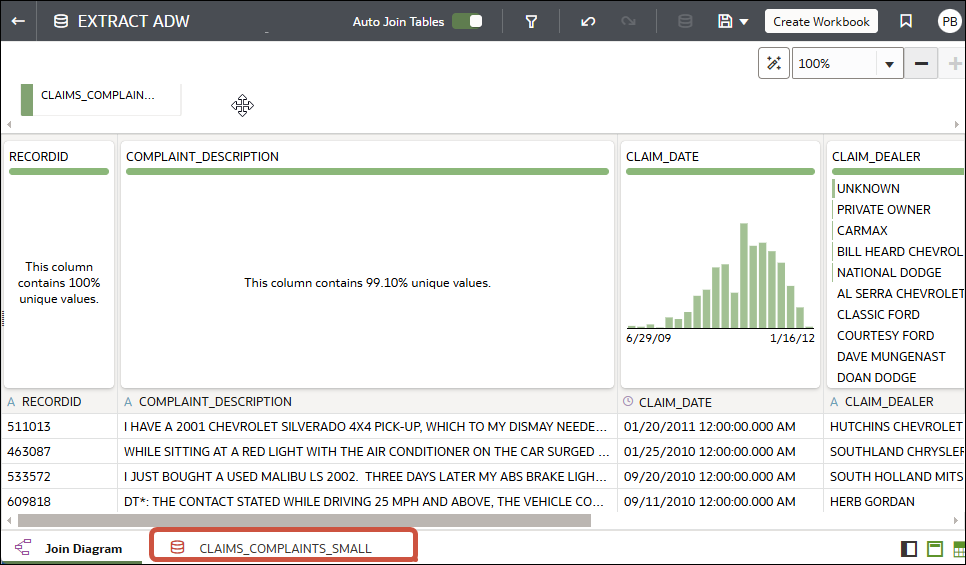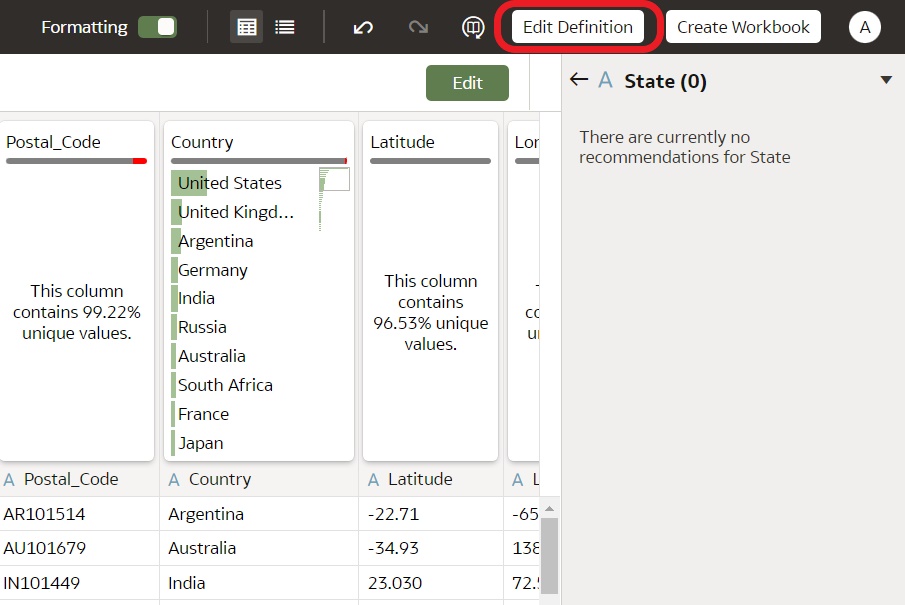データセット表をキャッシュするかライブにするかの指定
データセット表のデータ・アクセス・タイプの選択
Oracle Analyticsでは、データセット表の「データ・アクセス」設定を選択すると、データをキャッシュするか、データ・ソースから直接ロードするかが決まります。
「データ・アクセス」設定:
- ライブ - 表は、データをデータ・ソースから直接取得します。ソース・システムは、表のデータ・ソース問合せを管理します。データがOracle Autonomous Data Warehouseなどの高パフォーマンス・システムに格納されている場合、このオプションは便利です。また、最新データを使用することもできます。
- 自動キャッシュ - 表は、可能な場合はそのデータをキャッシュからロードします。変換エディタまたはワークブックから表のデータをリフレッシュする際、このオプションによりパフォーマンスを改善できます。このオプションを選択すると、「リロード」メニュー・オプションが表およびデータセット・レベルで表示されます。
データセットのロードが失敗したり、列が追加された場合、データ・アクセスは、新しいリロードが成功するまで一時的に「ライブ」モードに切り替ります。
このオプションは圧縮後、2GBのデータに制限されます。データが2 GBより大きい場合やデータのロードに時間がかかる場合、データはライブ問合せ使用してアクセスされます(接続タイプがこれをサポートしている場合)。自動キャッシュを使用し、データが2 GBより大きい場合、データのサイズを小さくするための日付範囲の制限など、列フィルタを表に追加します。
- 抽出済 - 表は、常にデータをキャッシュからロードします。「抽出済」モードでは、作成者は、問合せがワークブックに対して一貫したパフォーマンスを発揮できるようにする前に、データセットのインメモリー・キャッシュが完了していることを確認できます。
「抽出済」モードでは、他のユーザーがデータセットを使用できるようにする前にリロード・ジョブを強制的に完了し、完全にキャッシュされることを保証します。また、データセットの作成者は列の追加などの変更を行うことができ、変更は、すべてのデータがキャッシュ内で使用可能な場合にのみユーザーに表示されます。
データセットのリロードが失敗したり、新しい列が追加された場合、ワークブックでは最後にロードされたデータが使用されます。
ヒント: 複数の表を含むデータセットがある場合、最適なパフォーマンスを得るには、すべての表を同じ方法でデータにアクセスするように設定します。一部の表ではキャッシュを使用し、他の表ではライブ・データを使用するように構成することもできますが、パフォーマンスに影響する可能性があります。たとえば、ある表のリロードが失敗した場合、自動キャッシュを使用するように設定されている表はすべて、ライブ・データを使用するように切り替ります。